Atualizado em April 2025: Pare de receber mensagens de erro que tornam seu sistema mais lento, utilizando nossa ferramenta de otimização. Faça o download agora neste link aqui.
- Faça o download e instale a ferramenta de reparo aqui..
- Deixe o software escanear seu computador.
- A ferramenta irá então reparar seu computador.
A Ferramenta de Gerenciamento de Disco incorporada e o Diskpart.exe podem ajudar usuários do Windows e administradores com tarefas de gerenciamento de disco. E enquanto eles são fáceis de usar, muitos preferem e procuram por mais disco rico em recursos e software de gerenciamento de partição para seus computadores. O MiniTool Partition Wizard é um desses softwares gratuitos que podem ajudá-lo com ele.
Hoje, vamos rever
MiniTool Partition Wizard Home Edition
que você pode baixar gratuitamente a qualquer momento. E depois disso, vamos agradecer aos seus desenvolvedores, oferecer-lhe
MiniTool Partition Wizard Professional Edition
versão completa como um
download gratuito
como parte desta doação ilimitada. Este software vem dos fabricantes de MiniTool Power Data Recovery.
Tabela de Conteúdos
MiniTool Partition Wizard Home Edition
Este software gratuito permite redimensionar partições, copiar partições, criar partições, estender partições, dividir partições, excluir partições, formatar partições, converter partições, explorar partições, ocultar partições, alterar letra da unidade, definir partição ativa, recuperar partições.
Redimensionar a partição de disco sem causar perda de dados
Atualizado: abril 2025.
Recomendamos que você tente usar esta nova ferramenta. Ele corrige uma ampla gama de erros do computador, bem como proteger contra coisas como perda de arquivos, malware, falhas de hardware e otimiza o seu PC para o máximo desempenho. Ele corrigiu o nosso PC mais rápido do que fazer isso manualmente:
- Etapa 1: download da ferramenta do reparo & do optimizer do PC (Windows 10, 8, 7, XP, Vista - certificado ouro de Microsoft).
- Etapa 2: Clique em Iniciar Scan para encontrar problemas no registro do Windows que possam estar causando problemas no PC.
- Clique em Reparar tudo para corrigir todos os problemas
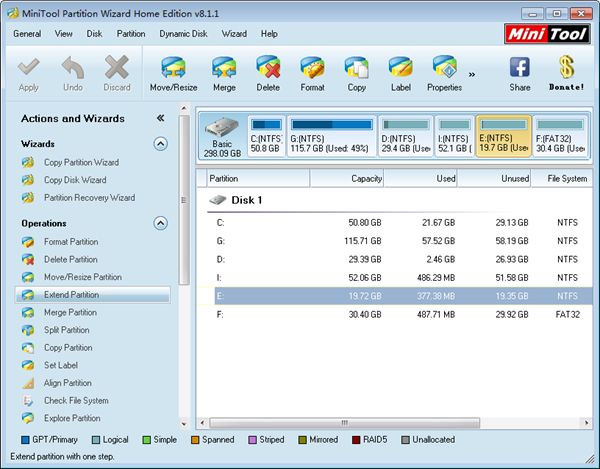
O MiniTool Partition Wizard Home Edition fornece aos usuários duas maneiras diferentes de redimensionar uma partição de disco.
1. Usando Extend Partition e Move/Resize Partition: A maioria de nós pode escolher esta forma de alterar o tamanho de uma partição diretamente. Como o nome sugere, a função Extender Partição é usada para ampliar uma partição, enquanto a função Mover/Restimar Partição é adequada para reduzir o tamanho de uma partição.
2. Usando a partição dividida: Um pequeno número de usuários pensará em reduzir o tamanho da partição através do método de divisão. Admitidamente, as operações necessárias para realizar tal trabalho são relativamente complexas. Mas o software oferece dicas a cada passo, tornando-o fácil para você terminar de redimensionar facilmente.
Se você quiser usar a função Merge Partition para ampliar uma partição, você precisará de outras edições, já que a edição livre não oferece essa funcionalidade.
Comparado ao modo tradicional de alterar o tamanho da partição ou reparticionar discos rígidos, os modos fornecidos pelo MiniTool são mais seguros e fáceis.
Converter Sistema de Arquivo
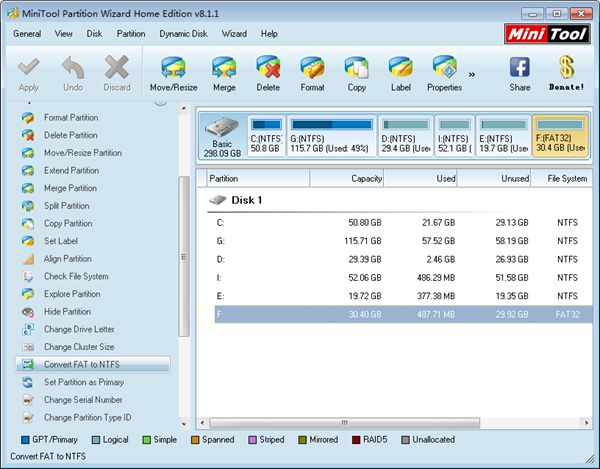
O MiniTool permite que você também converta o sistema de arquivos no disco.
1. Converter FAT para NTFS: Desenvolvido após FAT32, NTFS é melhor que FAT32 em muitos aspectos, então muitos usuários gostariam de mudar sua partição FAT32 para partição NTFS. O MiniTool Partition Wizard Home Edition também fornece essa função, e você pode acessar esse recurso de três maneiras:
Selecione uma partição FAT32 e escolha Converter FAT para NTFS no painel de ação.
Selecione uma partição FAT32, clique em Partição na barra de menus e escolha Converter FAT para NTFS no submenu.
Clique com o botão direito do mouse em uma partição FAT32 e selecione Converter FAT para NTFS na lista pop-up.
a partição NTFS alvo.
Reconstruir Master Boot Record e gerenciar Disk
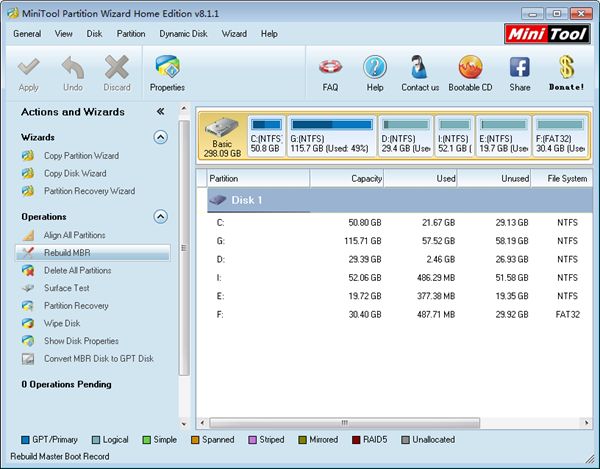
O MiniTool Partition Wizard Home Edition não só suporta o gerenciamento de uma única partição, mas também permite que você gerencie seu disco como um todo. Por exemplo, se o MBR do disco rígido estiver danificado ou corrompido, a função Reconstruir MBR pode ser muito útil.
Se a taxa de utilização do espaço em disco for muito baixa, você pode usar a função Alinhar todas as partições.
Se você quiser converter seu disco entre o disco MBR e o disco GPT, você pode usar o Convert MBR Disk to GPT Disk e o Convert GPT Disk to MBR Disk.
Em resumo, o MiniTool Partition Wizard Home Edition oferece muitas funções práticas para usuários domésticos, que podem ajudá-lo a redimensionar partições, copiar partições, criar partições, estender partições, dividir partições, excluir partições, formatar partições, converter partições, explorar partições, ocultar partições, alterar letra da unidade, definir partição ativa, recuperar partições e se livrar da maioria dos problemas de disco e partição.
Você pode clicar aqui para baixar o MiniTool Partition Wizard Home Edition Free.
UPDATE
: A última versão do MiniTool Partition Wizard oferece os seguintes novos recursos e mais:
- Criar, formatar, excluir, copiar, rotular, limpar partição exFAT e mais…
- Copie o disco MBR para o disco GPT, incluindo o disco do sistema.
- Converta o disco do sistema de MBR para GPT.
- Copiar apenas a partição necessária do sistema ou copiar todo o disco do sistema.
- Suporte a resolução HD (4K, 5K).
Espero que goste de usar este software de partição de disco livre.
RECOMENDADO: Clique aqui para solucionar erros do Windows e otimizar o desempenho do sistema
Eduardo se autodenomina um fã apaixonado do Windows 10 que adora resolver problemas do Windows mais do que qualquer outra coisa e escrever sobre sistemas MS normalmente.
